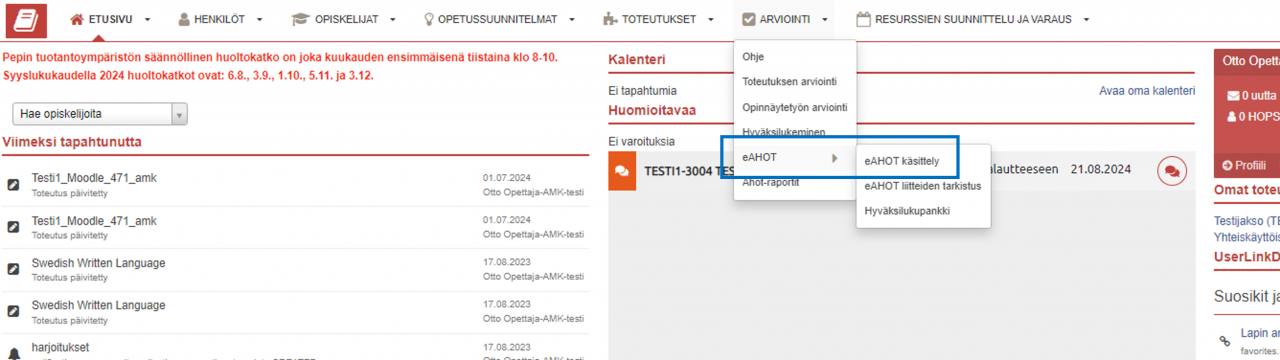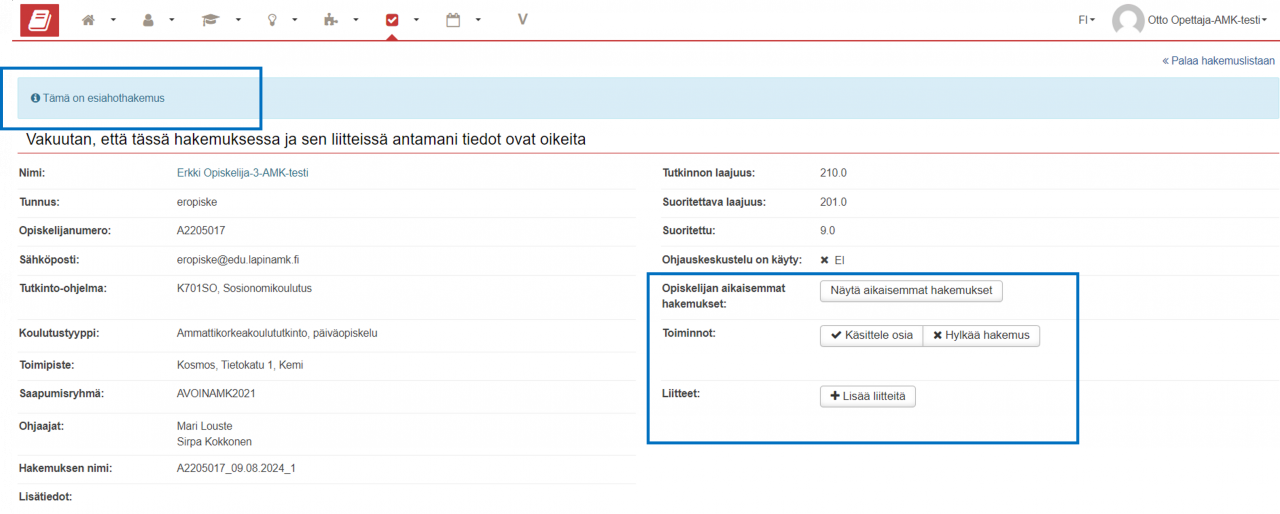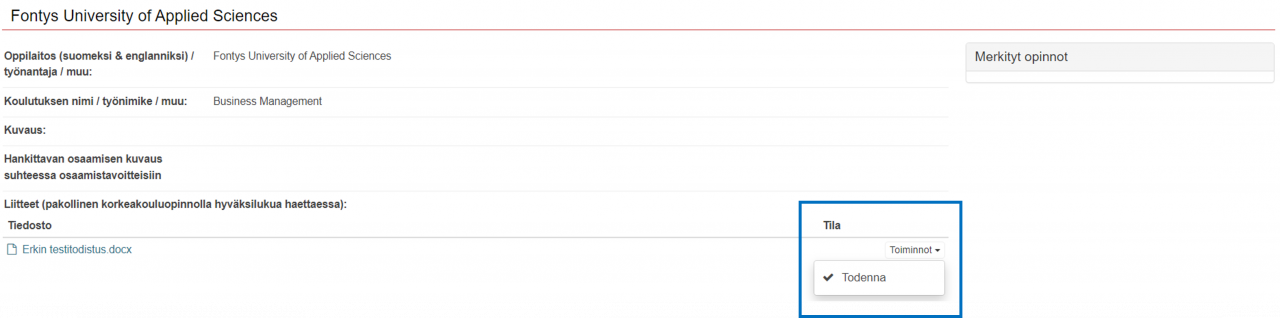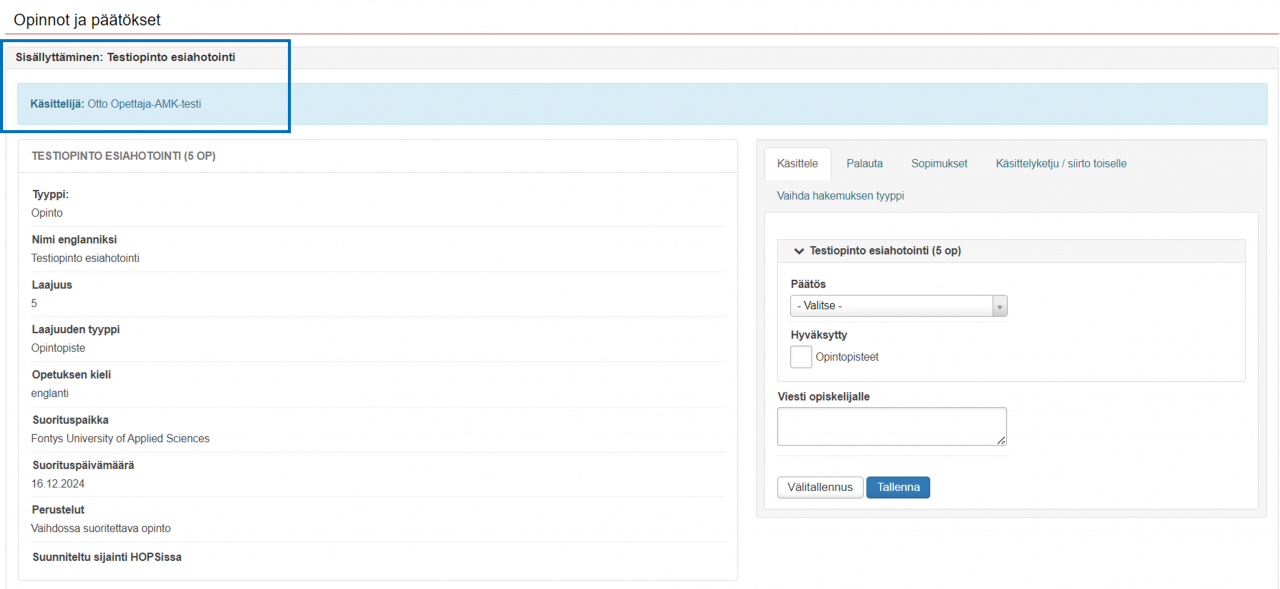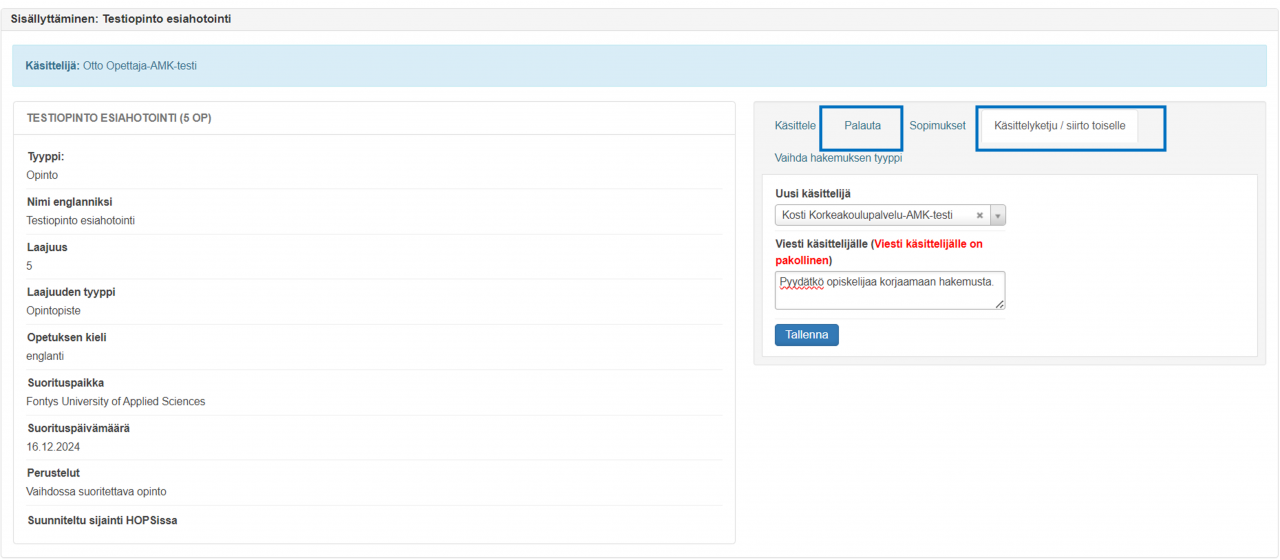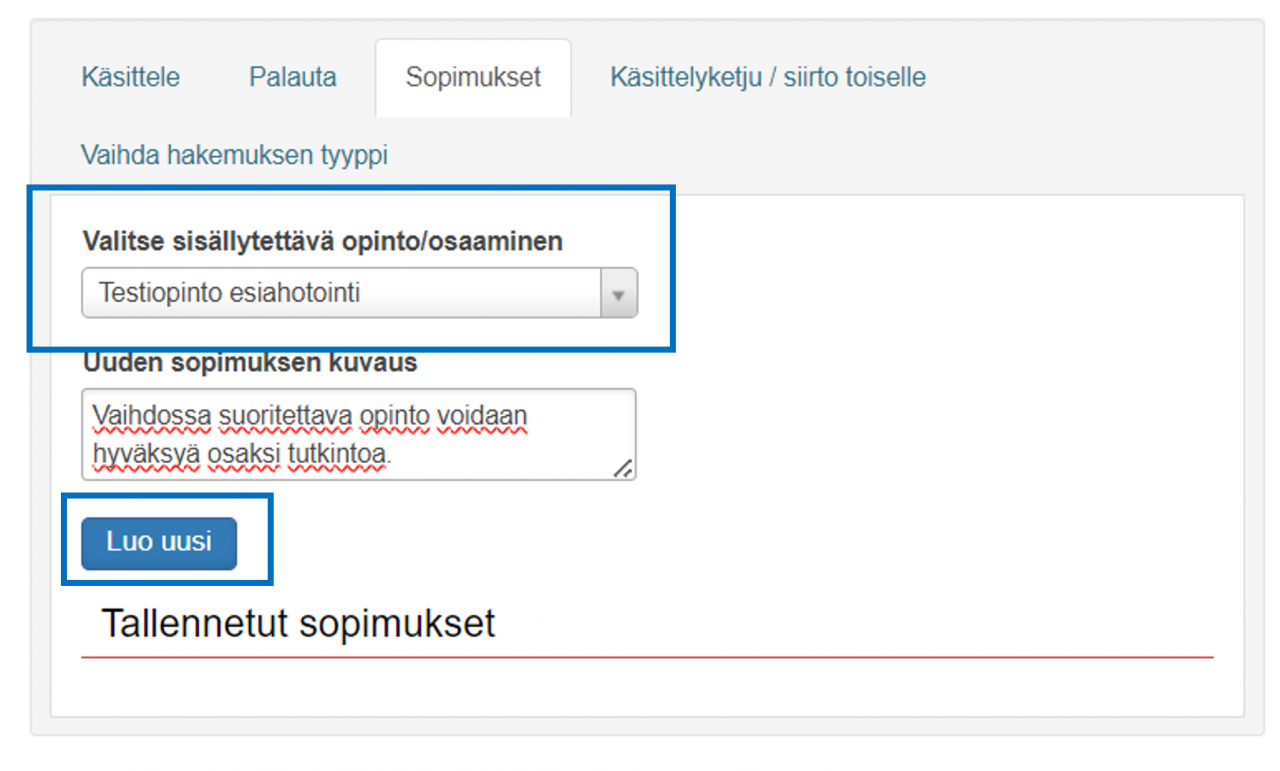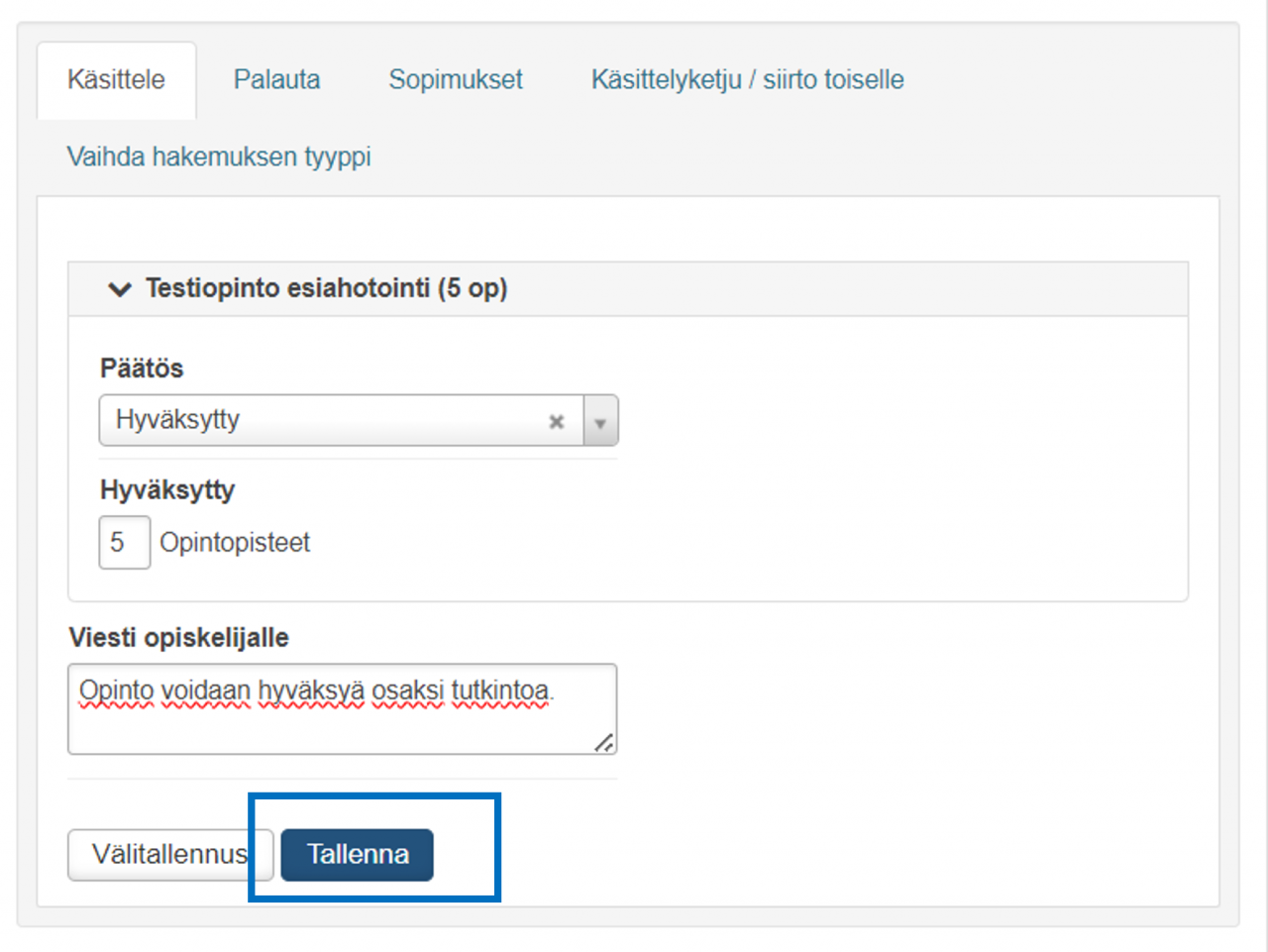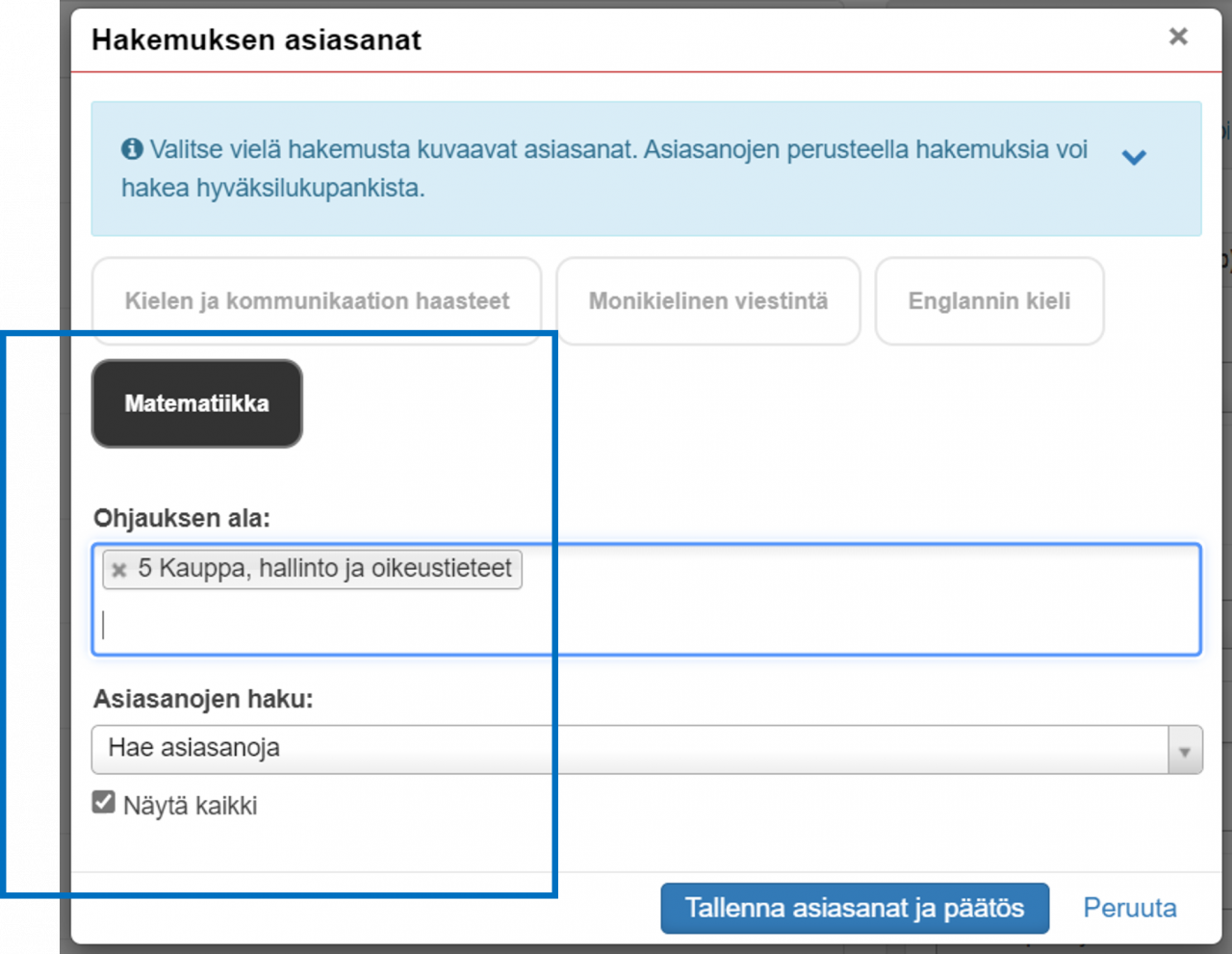Esiahotointi tarkoittaa tulevaisuudessa suoritettavien opintojen esihyväksyntää osaksi HOPSia. Esiahtointia voidaan hyödyntää esimerkiksi vaihto-opintojen esihyväksymisessä. Opiskelija keskustelee ensin esiahotoitavista opinnoista opinto-ohjaajan kanssa. Suoritettuaan esiahotoidut opinnot, opiskelija hakee kyseiset opinnot tavallisena hyväksilukuna. Opiskelija voi hyödyntää käsiteltyä esiahothakemusta tavallisen hyväksilukuhakemuksen pohjana.
Käsittelyn aloittaminen
Valitse Opettajan työpöydältä ylävalikosta Arviointi ja avatuvasta valikosta eAHOT -> eAHOT käsittely.
Avatessasi hyväksilukuhakemusten käsittelyikkunan, näet eri välilehdiltä kaikki käsittelyssäsi olevat hakemukset, käsitellyt hakemukset, käsittelyssäsi olevat esiahothakemukset ja käsitellyt esiahothakemukset. Aloita käsittely valitsemalla hakemuksen lopusta Toiminnot ja Käsittele. Toiminnot-valikon Näytä kaikki hakemukset -kohdasta näet kyseisen opiskelijan tekemät muut hakemukset.
Kun avaat hakemuksen, näet ensin opiskeluoikeuden perustiedot. Tarvittaessa voit lisätä hakemukseen liitteitä. Lisäksi voit tarkastella opiskelijan aikaisempia hakemuksia.
Käsittele osia –toiminnon kautta voit lisätä massana hyväksytyn tai hylätyn päätöksen hakemuksen osiin ja Hylkää hakemus –toiminnolla hylätä koko hakemuksen kerralla. Hylkäämällä koko hakemuksen kerralla, se menee suoraan ”Opinto on arkistoitu” –tilaan eli hakemus on silloin käsitelty loppuun saakka. Osia voidaan käsitellä hyväksytysti vain korvaavuushakemuksissa.
Hakemuksen yläreunassa näkyy tieto siitä, että hakemus on esiahotointihakemus.
Suorituspaikka ja liitteet
Suorituspaikka-kohdassa voit tarkastella opiskelijan lisäämiä tietoja suorituspaikasta sekä hakemuksen liitteitä. Avaa liite ja tarkasta hakemusta vastaavat tiedot hakemuksen käsittelyä varten. Mikäli liitteen tiedot vastaavat hakemusta, eikä sitä ole todennettu, merkitse liite todennetuksi valitsemalla Toiminnot ja Todenna. Tarkista samalla tavalla kaikki hakemukseen liittyvät liitteet.
”Merkityt opinnot” -kohdassa näet, mihin opintoihin liittyen opiskelija hakee hyväksilukua esittämällään liitteellä (tämä näkyy vain korvaavuushakemuksissa).
Esiahotoitavien opintojen käsittely ja päätöksen teko
Opinnot ja päätökset -otsikon alta näet, mitä opintoja opiskelija hakee esiahotoitavaksi. Hakemuksen yläosassa näet hakemuksen tyypin (korvaavuus tai sisällytys) ja hakemuksen sen hetkisen käsittelijän.
Tarkista suoritettavan opinnon/osaamisen tiedot. Huomaa, että opinnon suorituspäivämäärä on tulevaisuudessa.
Jos hakemuksessa on korjattavaa, voit lähettää hakemuksen takaisin suunnittelijalle Käsittelyketju/siirto toiselle -välilehdellä. Muista kirjoittaa uudelle käsittelijälle viesti. Siirron tekeminen vaatii viestin kirjoituksen.
Tarvittaessa voit myös palauttaa hakemuksen suoraan opiskelijalle Palauta-välilehdellä.
Klikkaa lopuksi Tallenna.
Jos hakemus on oikein täytetty ja suoritettavat opinnot/osaaminen voidaan esihyväksyä opiskelijan HOPSille, aloita valitsemalla ensin Sopimukset-välilehti.
HUOM! Jokaisesta hakemuksessa haettavasta opinnosta on tehtävä sopimus. Sopimus-välilehdellä tehty sopimus menee suoraan opiskelijan Sopimuspankkiin.
Tee jokaiselle opinnolle sopimus vuorotellen ja kirjoita jokaisen opinnon kohdalle sopimukseen kuvaus ja klikkaa ”Luo uusi”.
Kun olet luonut jokaisesta hakemuksella olevasta opinnosta sopimuksen, valitse Käsittele-välilehti.
Tee päätös jokaiseen hakemuksella olevaan opintoon ja lisää hyväksyttävien opintopisteiden määrä.
Kirjoita viesti opiskelijalle ja klikkaa Tallenna.
Lisää vielä päätöksen teon yhteydessä sopivat asiasanat ja ohjauksen ala. Asiasanojen perusteella hakemuksia voi hakea hyväksilukupankista.
Asiasanoja voi hakea haun kautta. Päätökseen valittu asiasana näkyy mustana, esim. Matematiikka.
Paina lopuksi Tallenna asiasanat ja päätös. Mikäli huomaat, että asiasanoihin olisi hyvä tehdä lisäyksiä, ota yhteyttä Pepin pääkäyttäjään.
Hakemus on nyt käsitelty loppuun, kun sen tilana on ”Opinto on arkistoitu”. Hakemus siirtyy tällöin käsiteltyihin hakemuksiin ja opiskelijalle esihyväksytyt opinnot tulevat näkyville opiskelijan HOPSille. Tallennetut asiasanat näkyvät hakemuksen alareunassa.
Takaisin Opetus ja ohjaus -sivulle